Феерия танца в Фотошоп
Феерия танца в Фотошоп
Сложность урока: Средний
Сегодня я хочу поделиться с вами несколькими приёмами на предмет, как совместить изображения в одну единую композицию. В этом уроке я использовал стоковое изображение балерины. Балет- один из самых очаровывающих видов сценического искусства! Итак, давайте добавим немного экспрессии с помощью световых эффектов и туманности.
Примечание: к сожалению, автор не предоставил ссылок на материалы, используемые в уроки.
Скачать архив с материалами к уроку от переводчика
Итоговый результат

Шаг 1
Давайте начнём наш урок с создания нового документа. Идём Файл – Новый (File – New) или нажмите клавиши (Ctrl+N). Установите свои размеры документа, нажмите OK.
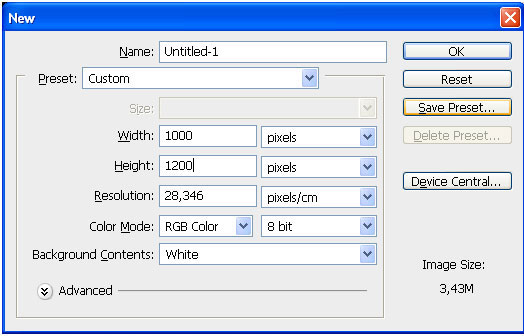
Шаг 2
Далее, нам необходимо создать задний фон для нашей картины. Я использовал изображение ночного неба. Вы можете использовать любое стоковое изображение на своё усмотрение.
Откройте стоковое изображение с ночным небом. Переместите данное изображение на наш рабочий документ.
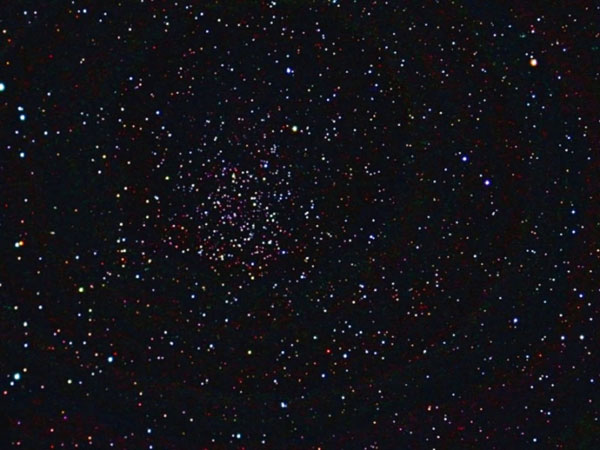
Шаг 3
К слою с небом примените градиент. Идём Слой- Новый слой-заливка – Градиент (Layer - New Fill Layer – Gradient).
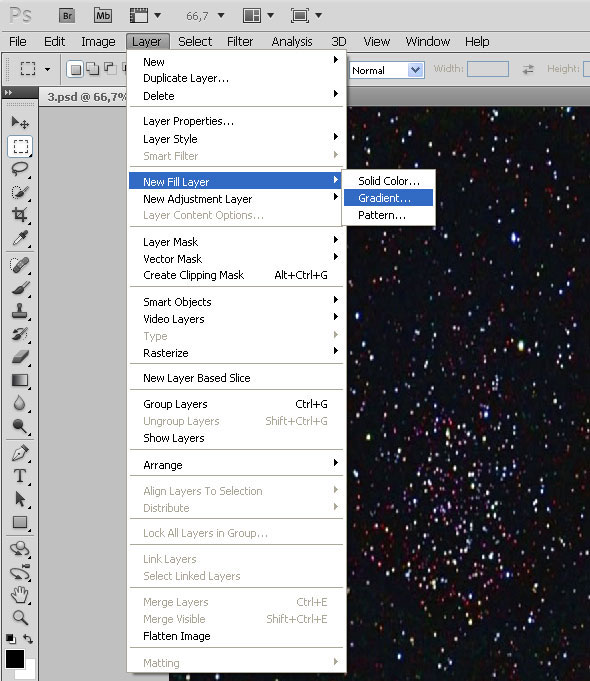
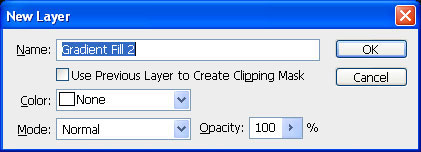
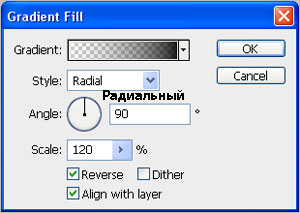
Результат:
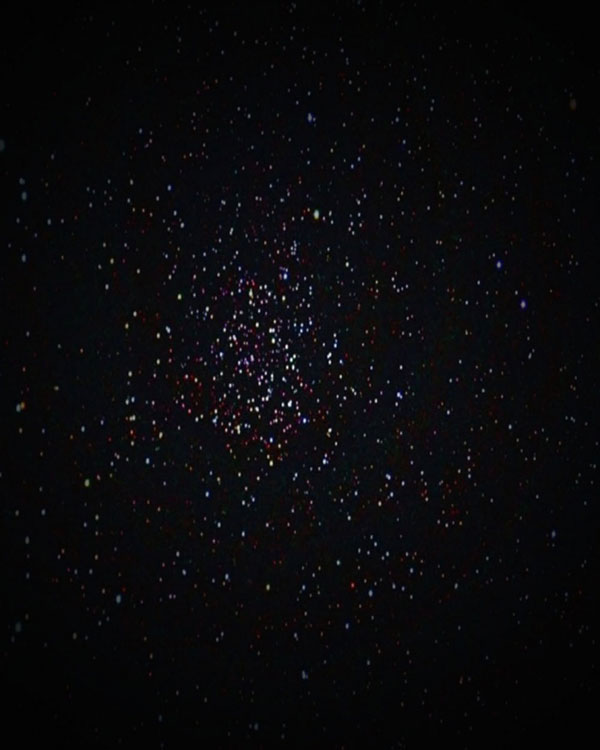
Шаг 4
Откройте ещё одно стоковое изображение с туманностью.

Нам необходимо обесцветить изображение, нажмите клавиши (Ctrl+Shift+U).

Шаг 5
Переместите изображение с туманностью на наш рабочий документ. С помощью инструмента Ластик  (Eraser Tool), в настройках установите большую мягкую кисть, скройте ненужные участки изображения, как показано на скриншоте ниже.
(Eraser Tool), в настройках установите большую мягкую кисть, скройте ненужные участки изображения, как показано на скриншоте ниже.
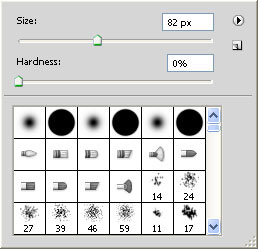
Результат:
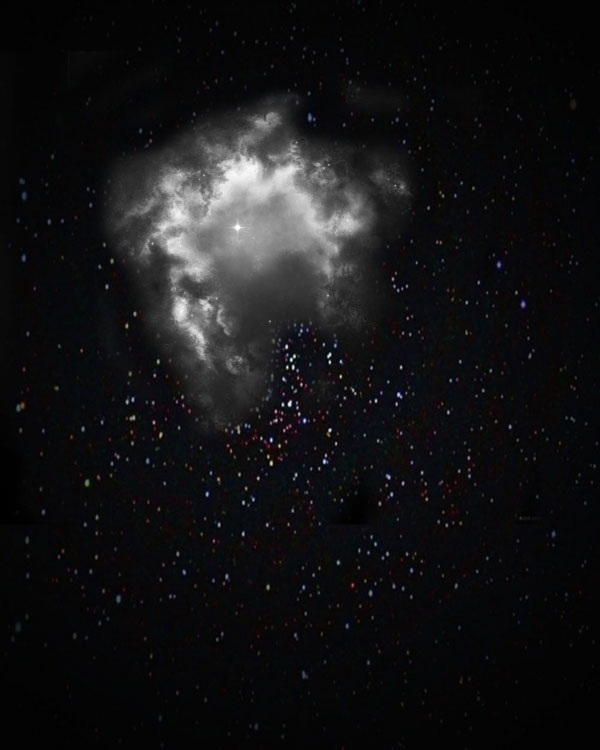
Шаг 6
Аналогичным образом, добавьте ещё изображений с туманностью.
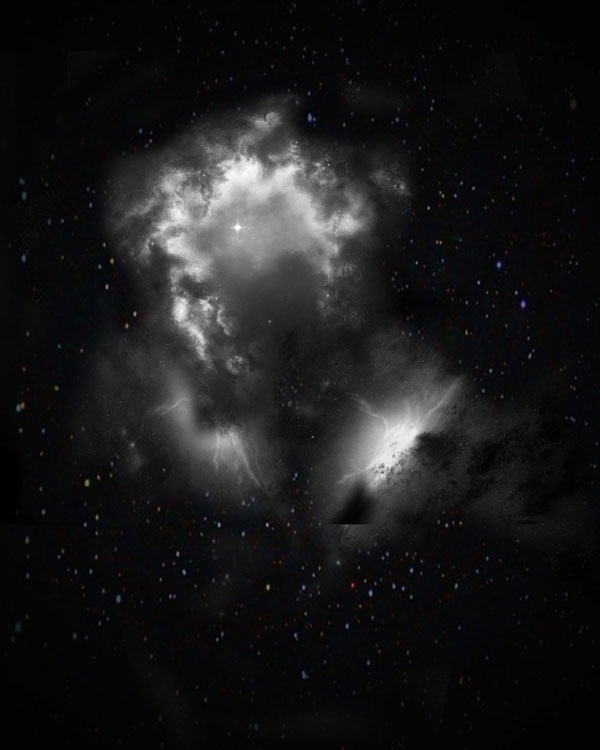
Шаг 7
Далее, мы добавим изображение балерины к нашей сцене. Выделите изображение балерины с помощью инструмента Магнитное лассо ( Magnetic Lasso Tool (L) или используйте другой метод выделения объектов на своё усмотрение.
Magnetic Lasso Tool (L) или используйте другой метод выделения объектов на своё усмотрение.

Шаг 8
Переместите выделенное изображение балерины на наш рабочий документ. Далее, к слою с балериной, примените Стили слоя (Layer Style). А также поменяйте режим наложения для слоя с балериной на Свечение (Luminosity).
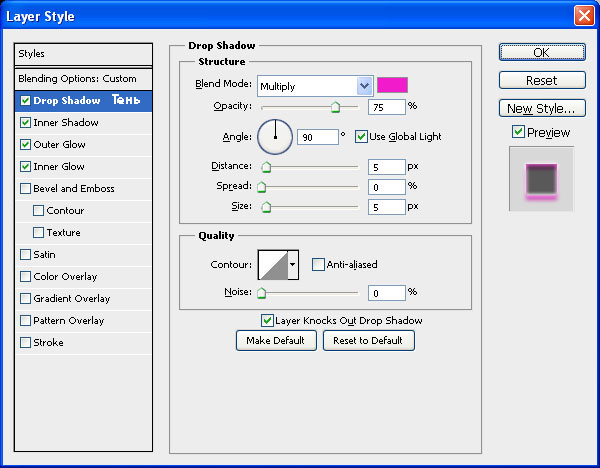
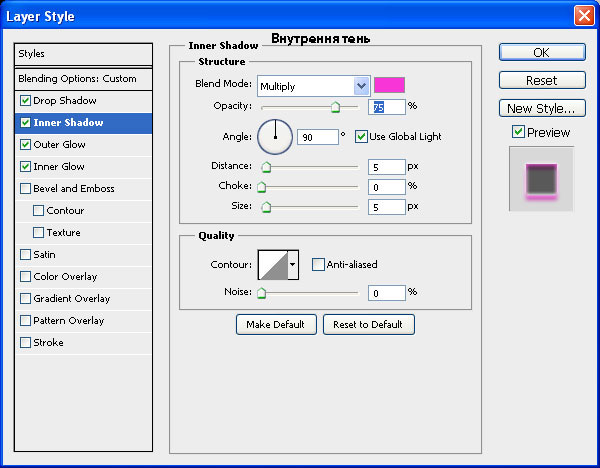
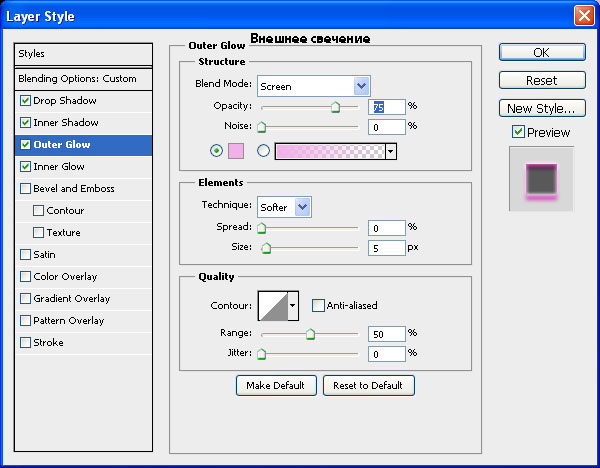
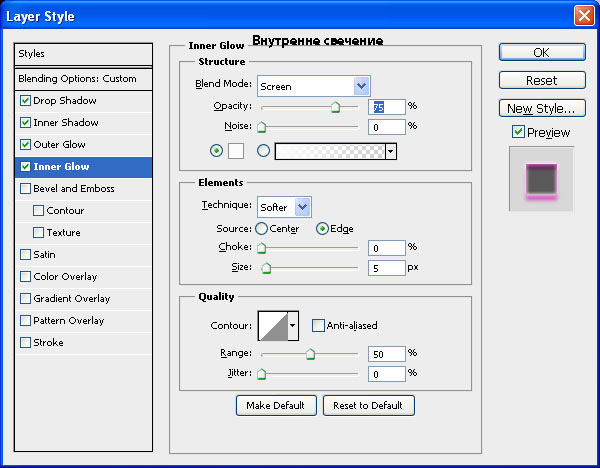
Результат:

Шаг 9
Откройте следующее изображение.
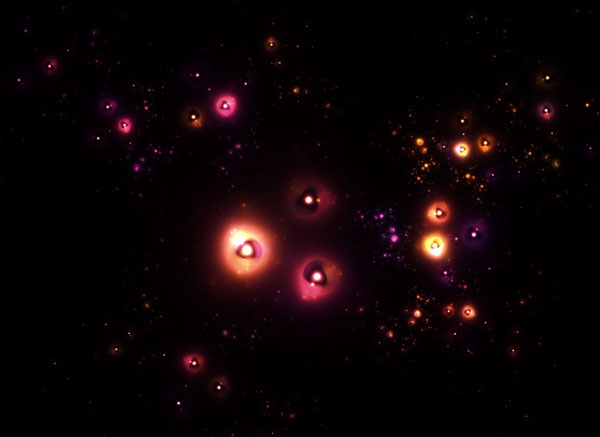
Шаг 10
Переместите данное изображение на наш рабочий документ. Поменяйте режим наложения на Линейный осветлитель (Добавить) ( Linear Dodge (Add).

Шаг 11
Откройте следующее изображение. Как всегда, переместите данное изображение на наш рабочий документ.
Примечание переводчика: к сожалению, автор не указал ссылку на данное изображение, вы можете применить фракталы из архива с материалами к уроку. Также, вы можете к фракталам применить трансформацию (Ctrl+T). Или самостоятельно подберите соответствующее изображение на стоковых ресурсах.
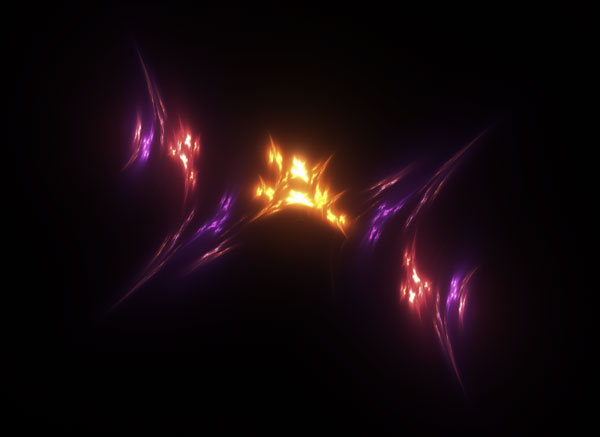
Результат:

Шаг 12
Откройте ещё одно изображение туманности. Переместите данное изображение на наш рабочий документ. Примените масштабирование. Поместите слой с туманностью ниже слоя с балериной.

Шаг 13
Откорректируйте Цветовой тон / Насыщенность (Hue and Saturation) изображения туманности, чтобы совместить туманность со всей композицией. Находясь на слое с туманностью, нажмите клавиши (CTRL + U). Установите значение Цветового тона (Hue) на 100 и с помощью ластика (диаметр 100px, Жёсткость 0%), обработайте края изображения. Поменяйте режим наложения для данного слоя с туманностью на Линейный осветлитель (Linear Dodge).

Шаг 14
Продублируйте данный слой с туманностью несколько раз, расположив дубликаты слоёв так, как вам нравится.
Мой результат на скриншоте ниже:

Шаг 15
Откройте ещё одно изображение. Переместите данное изображение на наш рабочий документ. Примените масштабирование. Поместите слой с абстракцией ниже слоя с балериной.


Шаг 16
Таким же образом, добавьте ещё стоковых изображений. Вы можете добавить столько изображений, сколько вы пожелаете. Вы можете менять режимы наложения, цветовой тон / насыщенность, а также параметры наложения для исходных изображений.
Мой результат:

Шаг 17
Создайте новый слой со следующими параметрами наложения:
Примечание переводчика: автор применяет стили слоя к световым эффектам, которые он создаст в следующем шаге.
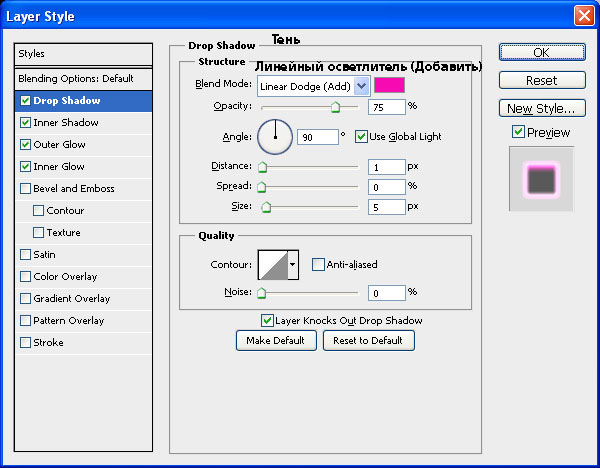
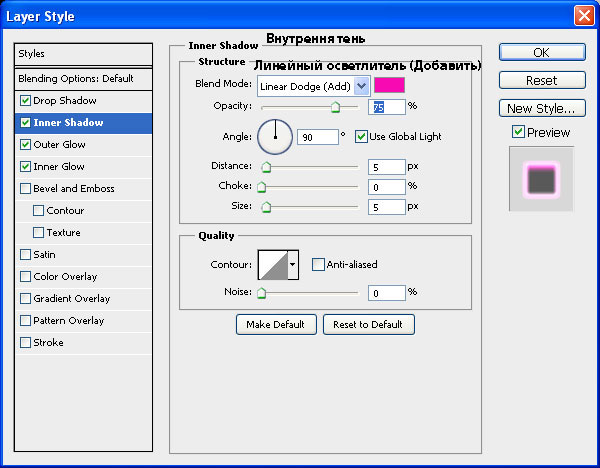
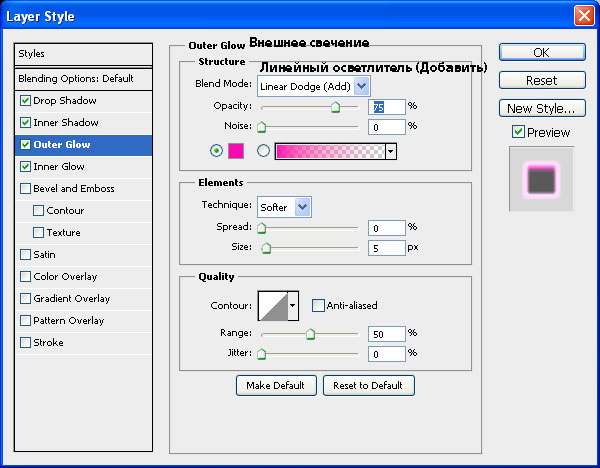
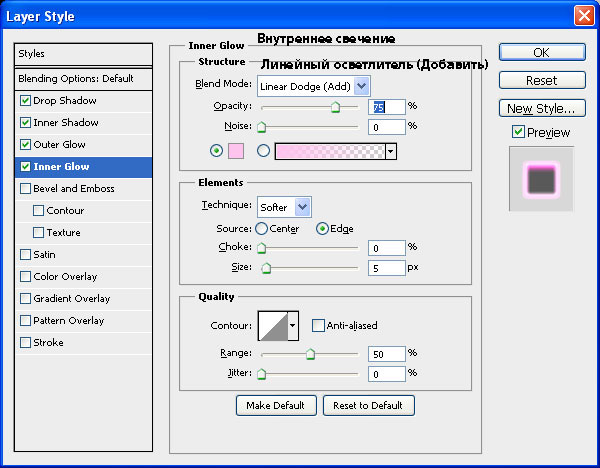
Шаг 18
Далее, нам понадобятся кисти Световые эффекты. Добавьте световые эффекты к нашей композиции.

Шаг 19
Создайте новый слой. С помощью мягкой большой кисти, добавьте небольшое розовое свечение.

Шаг 20
Выберите стоковое изображение, которые мы использовали в Шаге 9. Расположите слой с данной текстурой туманности поверх слоя с балериной. Далее, поменяйте режим наложения для данного слоя с текстурой на Линейный осветлитель (Добавить) (Linear Dodge (Add).

Мы завершили урок! Надеюсь, вам понравился данный урок.
Итоговый результат

Автор: Stacy Summers
Источник: webdesign.org
Комментарии 64
Спасибо))
Сделала два варианта, не знаю, какой лучше х)
Мне первый больше нравится))
Оба хороши, но первый более...романтичный что ли, а второй за счет своей яркости - экспрессивный и дерзкий.
Спасибо!
Спасибо большое, выполнять урок было очень интересно
Благодарю за урок!
Красиво
Спасибо за перевод!
Спасибо за урок!
Спасибо!
Попробовал в другой тональности .
Феерично!))
Спасибо !
Спасибо!
Спасибо!
Спасибо, было интересно.
Спасибо за интересный урок!
спасибо
Спасибочки!
Спасибо :) !
Спасибо за красивый урок!
Спасибо за урок :)
Спасибо за урок :)
спасибо за урок.
Спасибо.
Спасибо не ожидал,что урок будет такой прекрасный.
Спасибо!
Спасибо)))
Спасибо)))
Спасибо за красивый урок!
Спасибо:)
Спасибо!
Спасибо!